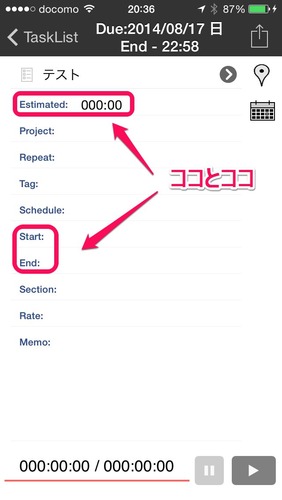気が利くということ、それはたすくまの時間入力画面のこと
2016/11/20
たすくまの時間入力画面について気がついた事があったので、メモメモ。
たすくまで時間を入力するところは、大きく分けて二箇所あります。
1.見積もり時間
2.開始・終了時間
スポンサーリンク
1.見積もり時間
たとえば「1時間半」に設定する場合、普通は「1:30」と入力すると思います。
でもここで「90」と入力しても、1時間半に設定されます。
おそらく「90分」と認識してくれて変換されているのでしょう。気が利いている!
2.開始・終了時間
開始・終了時間の入力を電卓方式にする方法はコチラ。
たすくまの開始時間・終了時間について質問した | 社交辞令的な本音
たすくまを使い始めてから数日経ちましたが、まだタスクが出揃っていないことと、使い慣れていないことから、記録を忘
今のところ、直接時間を入力して記録することはできませんので、後で時間を修正したいケースの話になります。
開始時間でも終了時間でも構いませんが、たとえば「12:00」としたい場合、「1200」と入力してもキチンと反映されます。
TaskChute使いの人ならお馴染みの便利機能ですね。気が利いている!
まとめ
ちょっとした心遣いって嬉しいですね。
改善希望としては、時間を修正するときに「C」ボタンで消去しないと入力できないので、自動的に上書きになってくれると嬉しいです。